recover my photos是一款操作简单功能丰富的电脑照片恢复工具。快速恢复丢失的照片就来试试recover my photos吧。该程序旨在帮助您以简单的方式快速恢复丢失的照片,并支持jpg,jpeg,png,jp2,gif,crw,psd,tif,tiff,eps,nef,ppm,pbm和其他主流图像格式。该软件使用简单的向导式界面,选择要扫描的位置和文件类型,然后可以执行扫描。在扫描结果下,您可以直接查看文件名,大小,类型,恢复率,目录等信息,并支持预览图像。最后,您可以执行恢复操作。值得一提的是,根据结果,您还可以使用过滤器功能和搜索功能来快速过滤和查找文件,使用起来更加方便。
使用说明:
第1步-选择搜索类型
当您运行“恢复我的照片”时,将打开一个向导屏幕,并为您提供四个搜索选项。
“快速搜索”;
此搜索可用于所有类型的媒体,包括数码相机卡和计算机硬盘驱动器。搜索标准尺寸的硬盘驱动器不应超过30分钟。该搜索使用文件系统信息来查找“已删除的文件”。
使用快速搜索来查找最近删除的文件或文件夹。如果找不到所需的文件,请尝试彻底搜索。
“全搜索”;
“完全搜索”可用于所有类型的媒体,包括数码相机卡和计算机
三重硬盘。搜索标准尺寸的硬盘驱动器将花费0到5个小时。完整搜索使用文件系统信息来查找“已删除文件”,并通过标识其内部文件结构(即文件头和页脚)来扫描整个存储介质以查找“丢失的文件”。彻底搜索是在“集群”级别进行的搜索。
使用完全搜索可以找到快速搜索中找不到的已删除文件或文件夹。
'深层扫描'。
“深度扫描”是对磁盘上所有文件的“扇区级别”搜索。深度扫描用于扫描数码相机的存储卡。尽管它将运行在计算机硬盘上,但是搜索速度将非常慢,因为它将顺序扫描磁盘上的所有“扇区”以查找文件。
如果快速搜索和彻底搜索找不到要恢复的文件,请使用深度扫描。该搜索非常慢,因此最好在较小的介质上使用。
注意:如果要恢复格式化的驱动器,建议您下载并尝试单独的产品“ Recover My Files”,该产品可从www.recovermyfiles.com获得。该程序对格式化驱动器的恢复具有特定的支持。
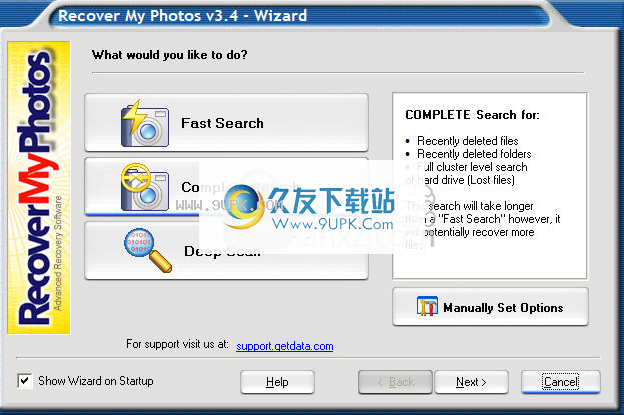
步骤2-选择要搜索的驱动器
下一个向导屏幕将执行扫描以识别连接到计算机的设备(硬盘驱动器,数码相机,USB驱动器等)。通过使用鼠标在设备名称旁边的框中放置绿色的复选标记来选择要搜索的设备。
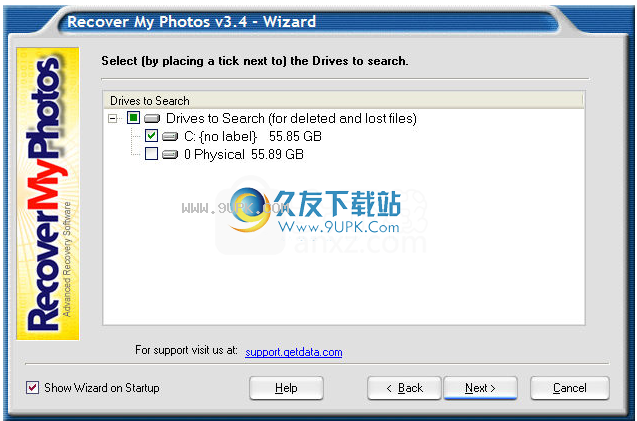
步骤3-选择要搜索的文件类型
下一个向导屏幕要求您选择要恢复的“文件类型”。通过使用鼠标在下一个框中放置绿色的复选标记来选择文件类型。
所选文件类型的数量将直接影响搜索速度。我们建议您选择1到10个文件。音乐和视频可能会减慢搜索速度。分别搜索这些文件。
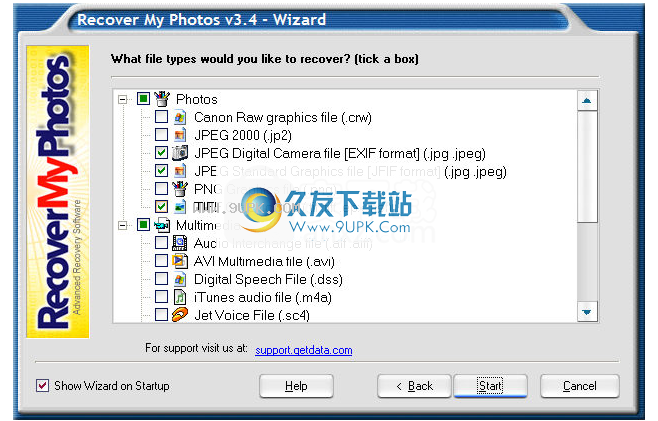
步骤4:执行搜寻
当按下“开始”按钮时,搜索开始。请注意,“全面搜索”和“深度扫描”在扫描整个存储介质时可能需要几个小时。
可以在搜索过程中预览搜索结果。删除进度框并访问其后面的搜索结果屏幕。单击找到的文件以显示文件的预览。
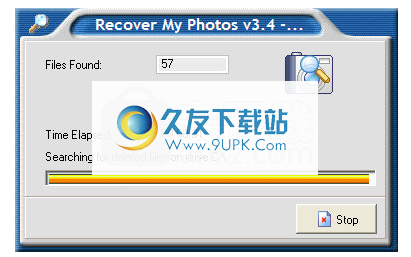
第5步-结果屏幕
结果屏幕包含四个窗口。
“文件类型和文件夹视图”窗口(左上方):此窗口显示找到的已删除文件的数量。找到的文件按在搜索条件中选择的文件类型分组。您也可以更改为“文件夹视图”,并在文件夹结构中查看找到的文件。
“文件详细信息”窗口(右上):在左侧窗口中选择“文件类型”时,找到的文件将显示在“文件详细信息”窗口中。通过双击列标题对窗口中的文件进行排序。在此窗口中选择文件后,通过单击文件名,其属性和内容将显示在下面的窗口中。
文件属性窗口(左下方):此窗口显示属性,例如在上方“文件详细信息”窗口中选择的文件的“奥林巴斯数码相机”。
预览窗口(右下):如果预览可用,则显示的文件的内容将在左列中按文件类型分组(找到的所有不属于您选择的文件类型的文件都将被分类。已删除的文件”文件夹)。单击左右文件类型以在右栏中显示针对该类型找到的文件。单击右列中的单个文件,在底部窗口中查看其属性和内容预览(如果有)。
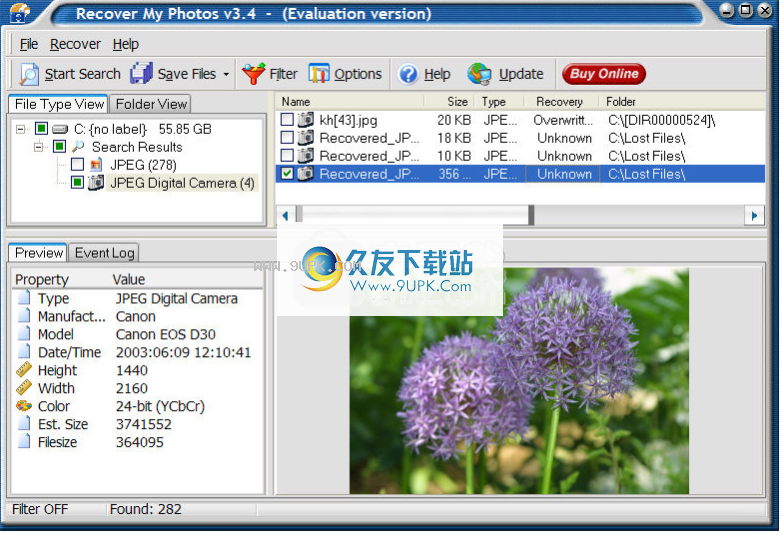
第6步-保存恢复的文件
必须注册“恢复我的照片”才能保存文件。可以通过www.recovermyphotos.com购买注册密钥。要输入产品激活密钥,请单击“帮助”(在顶部菜单中),然后单击“激活产品”。
通过在文件旁边打勾,选择要保存在结果屏幕中的文件(“文件类型”或“文件夹视图”)。您可以通过单击“文件类型”选择文件组(它将在框中找到该类型所有文件的复选标记)。您也可以通过按住SHIFT或CTRL键并在单击鼠标的同时按空格键来选择在文件框中放置多个刻度。
要保存所选文件,请单击“保存”按钮。当前,您必须将文件保存到另一个存储介质中以恢复文件。单击“保存文件”按钮旁边的下拉箭头,或选择“恢复”,然后选择“保存到CD / DVD”以保存到CD或DVD。
文件类型选项卡
搜索速度将与所选文件类型的数量成比例地降低;如果您确定要搜索的文件类型,请仅选择该文件类型。如果不确定所丢失的文件类型,请选择其他选项。请注意,您可以
即使执行搜索也可以进行选择。
常规选项卡
“常规”选项卡包含一些选项,例如打开程序时是否显示“恢复我的照片”向导或“启动提示”对话框。 “向导恢复”屏幕在“文件恢复步骤”部分中进行了详细说明,并提供了启动程序的最简单方法。
允许搜索物理驱动器。如果选择此选项,则在快速或完整搜索开始时,除了“逻辑驱动器”外,还可以选择“物理驱动器”。当驱动器号不可见时,请使用此设置。
“事件记录”可以设置为3个级别;没有,正常和调试。事件日志显示在预览窗口的选项卡下。它包含有关程序活动的详细信息,并有助于文件恢复过程。
如果选中“在预览面板中显示属性框”框,则将在左下方显示预览窗格。
如果选中了“在十六进制视图中显示未知类型”框,则“恢复我的照片”未选择或无法识别的文件类型将以原始十六进制格式显示。如果使用此选项,将显示“左下预览窗格”。
如果选中“使用已知的文件夹信息保存”框,则“保存文件”功能会将文件还原到最初删除文件的文件夹中。
如果选中“如果知道,请保留原始文件的日期/时间”框,则“保存文件”功能将恢复原始文件的创建和文件修改的日期和时间。
如果选中了“将文件名重命名为找到的扩展名”框,则“保存文件”功能将使用文件名的扩展名重命名该文件。例如,如果还原了名为“〜WRD0001.TMP”的文件并将其标识为Word文档,则该文件将重命名为“〜WRD0001_TMP.doc”。
搜索标签
“搜索”标签(请参见下面的屏幕截图)控制“恢复我的照片”将如何搜索已删除和丢失的文件
删除文件
在此部分中,可以通过单击“搜索已删除的文件”框来选择是否搜索已删除的文件。
您也可以单击“尝试并确定已删除文件的文件类型”以选择是否“恢复我的照片”来尝试确定已删除文件的类型。
我们的建议:保留这两个选择。
软件功能:
恢复已删除的JPEG,TIFF,BMP,CRW,NEF,RAW和其他图片文件;
从SmartMedia,CF卡,Memory Stick,USB,硬盘驱动器等中恢复;
恢复已删除的照片和格式化的媒体卡;
还将还原电影和声音文件,例如AVI,MPEG,MOV和WAV;
使用下载的版本预览恢复的数码照片;
恢复快速简便。恢复照片是一个四步过程。
安全的过程,请勿将数据写入存储介质;
破解方法:
1.运行恢复我的照片,进入软件的主界面,如下所示。
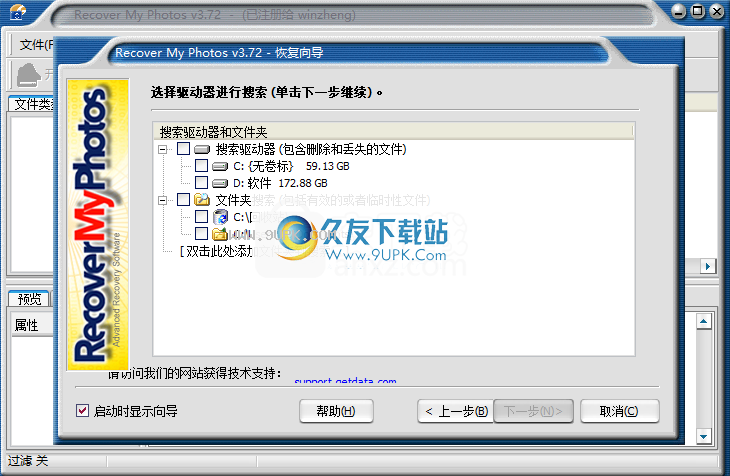
2.单击菜单栏上的[帮助]按钮,然后选择[激活产品]。
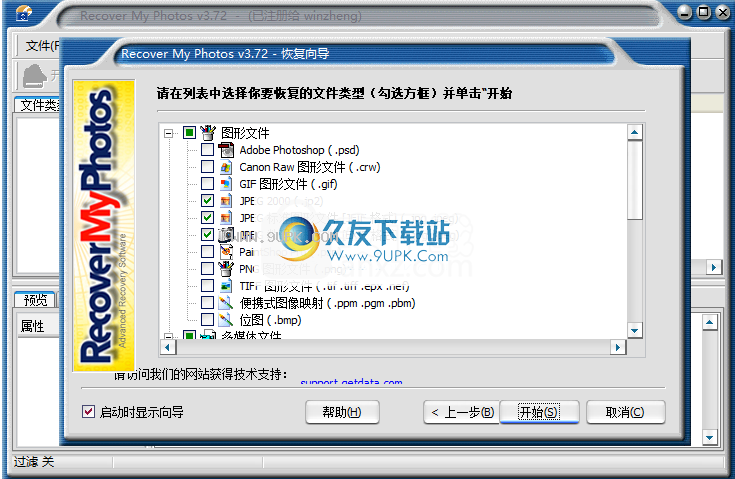
3.在产品激活窗口中,输入以下用户名和注册码以进行激活。
用户名:winzheng
注册代码:TU2V7R-XAD3U7-5J9HGD-M1TT4Z-UZRNFQ-B6C5JG-57JVQ7-G0QX55
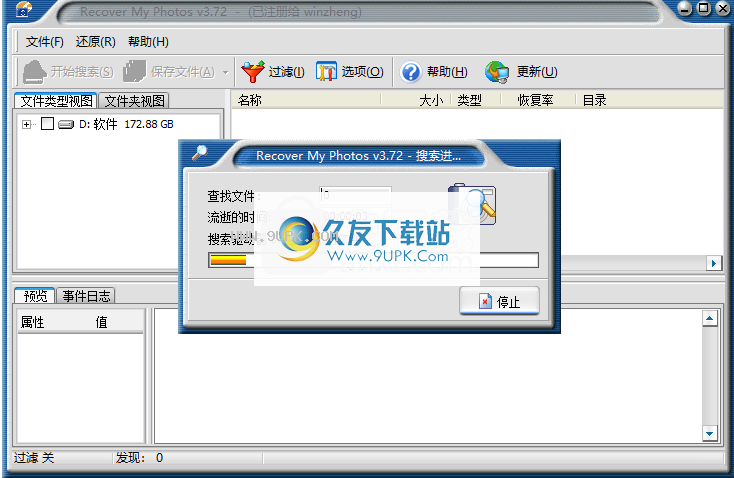
4.弹出激活成功窗口,单击[确定]。

软件特色:
RecoverMyPhotos是一款可以帮助您检索从硬盘驱动器删除的文件的软件。
使用用户友好的界面启动应用程序后,您可以使用启动向导选择要浏览文件的驱动器,然后选择文件恢复选项之一(搜索已删除的文件或查找已删除的文件,然后选择“丢失的文件”类型。
扫描过程完成后,您可以检出“文件夹”选项卡以在“丢失并找到”或“根目录”中查找文件。 “文件类型”区域使您可以查看3GP,ASF,WMV,WMA,AVI,BMP,GIF,MP3和其他受支持格式的文件。
此外,您可以查看丢失的文件或已删除的文件,这些文件按日期(年,月,日)进行组织。此外,您可以按文件名,修改日期,大小和状态查找文件。
在表中,您可以检查每个文件的名称,大小,类型和路径,以及创建,修改和最后访问的日期。在该区域下面有一个小窗口,您可以在其中预览文件(仅图像)。
此外,您可以查看事件日志文件,将列表导出到CSV文件,将文件保存在硬盘上或将它们刻录到光盘上,保存和加载搜索以及配置程序选项(例如,禁用向导和提示)以开始时,所有丢失的文件均设置为固定大小,提示输入引导扇区,仅运行丢失的文件搜索)。
该程序可能需要很长时间才能完成扫描任务(取决于您的硬盘大小),并且会占用大量系统资源。
否,RecoverMyPhotos会附带一个精心绘制的帮助文件(带有快照),即使对于新手也很容易使用。我们建议您自己测试软件。
使用说明:
1.运行恢复我的照片,进入以下恢复向导,可以自定义搜索模式。
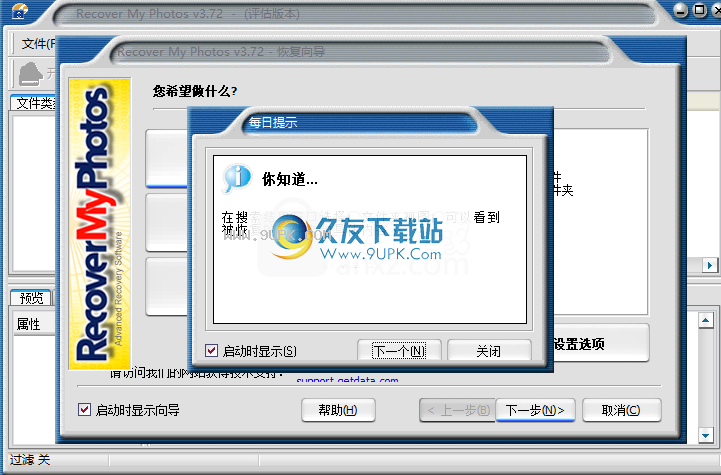
2.检查要搜索的磁盘分区或位置。
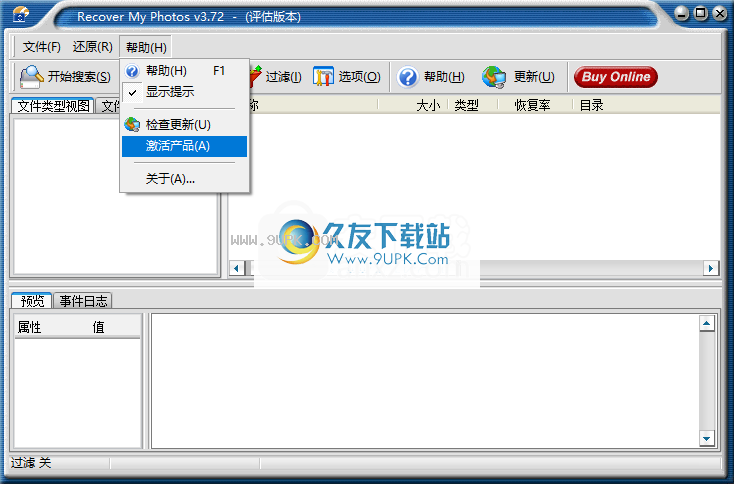
3.检查要还原的文件类型,并支持各种主流格式,例如psd,crw,gif,jp2和ptif。
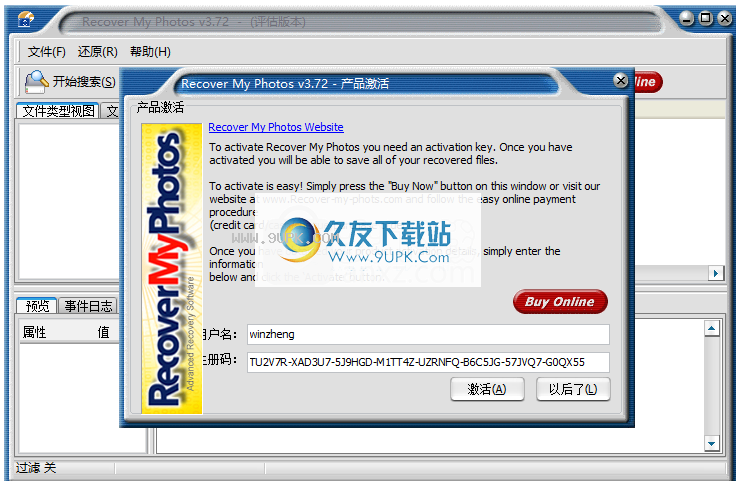
4.然后可以执行扫描操作,并且用户等待扫描完成。
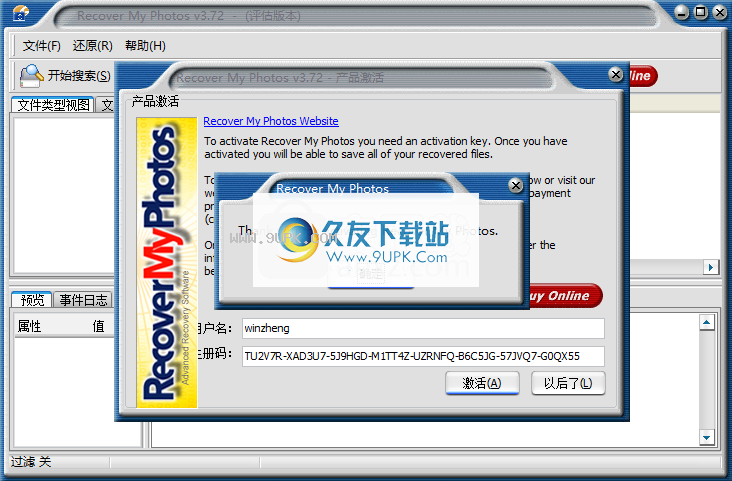
5.在扫描结果下检查要还原的图像文件,您可以一键还原它们。
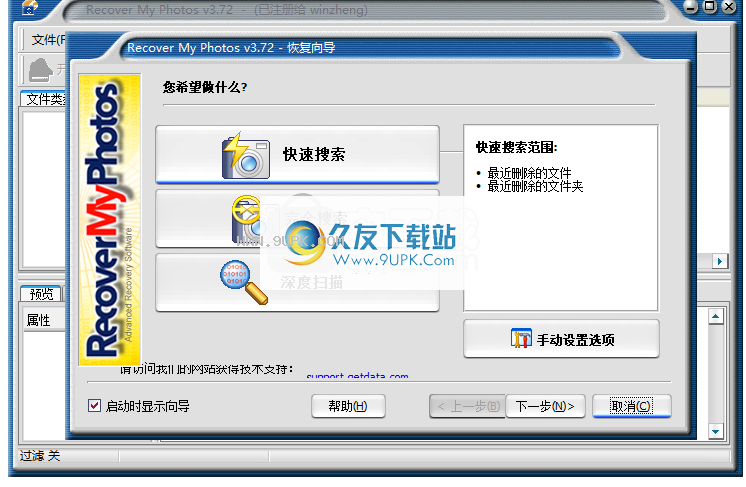






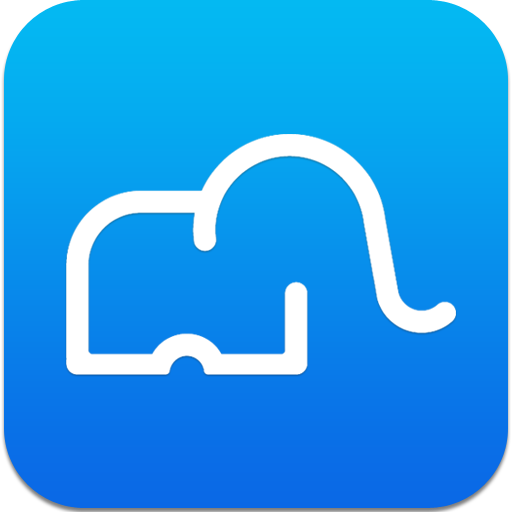 天天象上-名师云平台 2.0.20.2官方最新版
天天象上-名师云平台 2.0.20.2官方最新版 数学加课堂 v2.0.55 官网最新版
数学加课堂 v2.0.55 官网最新版![3D数学教学平台[math3d软件] v6.10 正式版](http://pic.9upk.com/soft/softico/2016-6/2016638184027066.jpg) 3D数学教学平台[math3d软件] v6.10 正式版
3D数学教学平台[math3d软件] v6.10 正式版 跟谁学直播助手
跟谁学直播助手 网络教辅 1.4.56.4532免安装版
网络教辅 1.4.56.4532免安装版 易数手机数据恢复是款专为安卓手机设计的数据恢复软件。易数手机数据恢复使用简单,功能强大,支持sd卡、机身自带内存恢复,能够恢复因格式化、误删除、中毒、恢复出厂等,图片、视频、音乐等等都能恢复,有需要的不妨...
易数手机数据恢复是款专为安卓手机设计的数据恢复软件。易数手机数据恢复使用简单,功能强大,支持sd卡、机身自带内存恢复,能够恢复因格式化、误删除、中毒、恢复出厂等,图片、视频、音乐等等都能恢复,有需要的不妨...  效率源数据安全中心是一款免费的由效率源科技推出的数据恢复和信息安全基础软件。主要面向普通用户、针对数据安全,能有效帮助用户应对数据安全挑战。首期产品拥有数据检测、数据恢复、数据销毁、数据加密、数据解密和...
效率源数据安全中心是一款免费的由效率源科技推出的数据恢复和信息安全基础软件。主要面向普通用户、针对数据安全,能有效帮助用户应对数据安全挑战。首期产品拥有数据检测、数据恢复、数据销毁、数据加密、数据解密和... 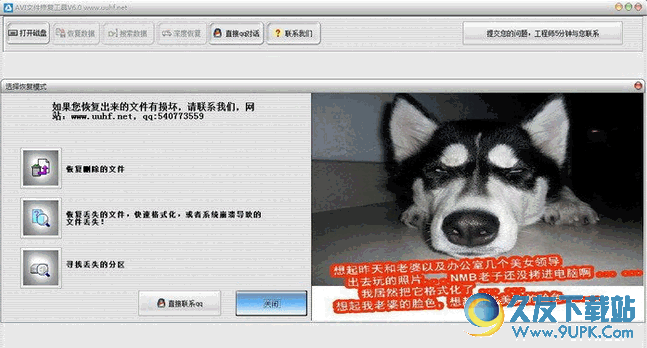 甲驭avi文件修复工具是一款针对avi视频文件而精心推出的数据恢复软件。甲驭avi文件修复工具能对损坏的avi视频文件进行快速的修复,无论是录制中途断电或拷贝问题都能使用它轻松的解决修复,软件界面非常友好,十分的轻...
甲驭avi文件修复工具是一款针对avi视频文件而精心推出的数据恢复软件。甲驭avi文件修复工具能对损坏的avi视频文件进行快速的修复,无论是录制中途断电或拷贝问题都能使用它轻松的解决修复,软件界面非常友好,十分的轻... 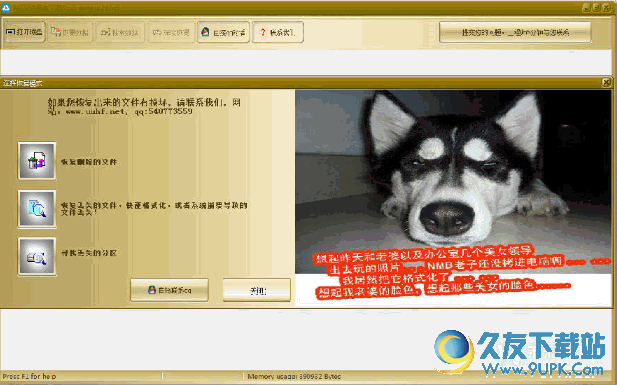 视频损坏修复软件是一款专业的视频修复工具。视频损坏修复软件使用简单,操作方便,让损坏的视频能够正常观看,可以修复mov、mp4、avi、mts、m2ts、mod、mpg等格式的视频哦!大家快来下载吧!
功能:
1、在数据没有被覆盖...
视频损坏修复软件是一款专业的视频修复工具。视频损坏修复软件使用简单,操作方便,让损坏的视频能够正常观看,可以修复mov、mp4、avi、mts、m2ts、mod、mpg等格式的视频哦!大家快来下载吧!
功能:
1、在数据没有被覆盖... 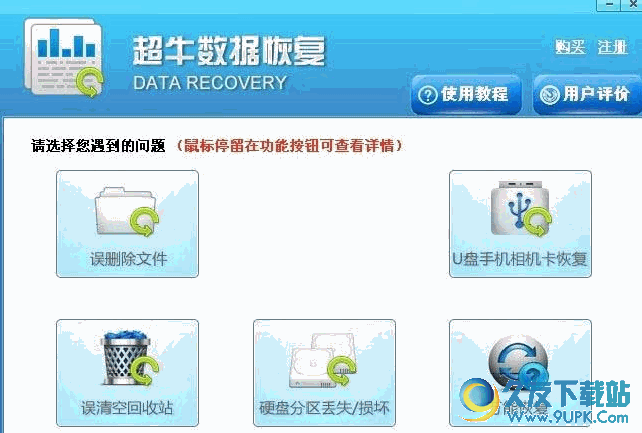 超牛数据恢复免费版是一款免费强大的数据恢复程序。超牛数据恢复免费版功能强大,易用性好,恢复成功率高,能够恢复误删除文件、格式化文件、硬盘分区丢失文件等,使用方便,有需要的不妨下载看看。
简介:
可以恢复电...
超牛数据恢复免费版是一款免费强大的数据恢复程序。超牛数据恢复免费版功能强大,易用性好,恢复成功率高,能够恢复误删除文件、格式化文件、硬盘分区丢失文件等,使用方便,有需要的不妨下载看看。
简介:
可以恢复电...  QQ2017
QQ2017 微信电脑版
微信电脑版 阿里旺旺
阿里旺旺 搜狗拼音
搜狗拼音 百度拼音
百度拼音 极品五笔
极品五笔 百度杀毒
百度杀毒 360杀毒
360杀毒 360安全卫士
360安全卫士 谷歌浏览器
谷歌浏览器 360浏览器
360浏览器 搜狗浏览器
搜狗浏览器 迅雷9
迅雷9 IDM下载器
IDM下载器 维棠flv
维棠flv 微软运行库
微软运行库 Winrar压缩
Winrar压缩 驱动精灵
驱动精灵